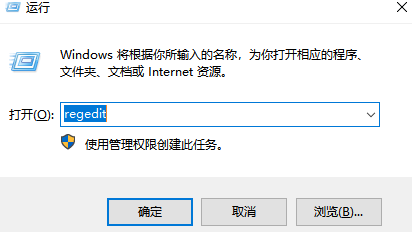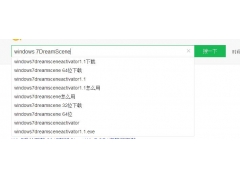在互联网时代,为了满足移动办公的需要,笔记本电脑变得越来越小,越来越薄,各种网络磁盘,NAS如雨后春笋般涌现,今天我们要谈的是更极端的便携性,可以把你的系统放在口袋里上下班——Windows to Go。
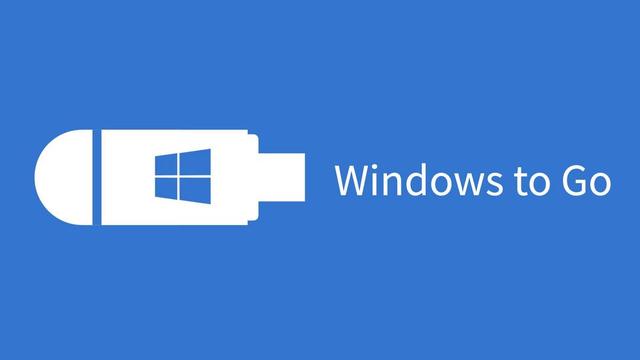 什么是Windows to Go?
什么是Windows to Go?Windows to Go(WTG)是微软在2011年为移动办公人群推出的功能,可以让你WindowsU盘、移动硬盘等便携硬盘等便携式设备上,不同的计算机硬件和系统随处可见(Windows、Mac都兼容)直接运行,让系统随身携带!
但当时U盘和移动硬盘的速度都比较拉胯,体验也不好。固态硬盘价格很高,1GB需要3块钱以上,所以只能敬而远之。而现在,QLC固态价格很低,甚至跌破5毛。更何况还有便携性更极致的固态U盘。
所以做一个WTG想法又出现在脑海中,没有速度的缺点,相信随身体验会好很多。废话不多说,我们开始吧。
 安装WTG前的准备硬件要求
安装WTG前的准备硬件要求首先,我们需要一个Windows计算机用于制作WTG。
其次是移动设备,微软官方 WTG 的要求为:
“接口为USB 2.0及以上容量为32G及以上”
然而,由于它是完全运行的 Windows,那么USB 2.0的速度肯定不好,所以移动固态硬盘更快无疑更合适。
当然,我更推荐固态U盘,比移动固态硬盘小。虽然速度不如固态硬盘快,但不需要额外插线,更符合随身系统的概念。

我用闪迪CZ880,一款USB 3.2 Gen固态U盘,铝壳,耐磨价值高。而且用伸缩接口告别了用U盘找不到盖子的烦恼。

在速度方面,实测读取427MB/s,写入382MB/s,符合宣传的420MB/s读取和380MB/s这个速度和写入SATA作为一个系统盘,固态是相等的。
如果你想安装官方工具,你的系统必须是 Windows 8/8.1/10 企业版、Windows 10 教育版或 1607 版本及以后 Windows 10 专业版。在这些版本中 Windows 中 WTG 系统已内置,只需直接打开即可。
所以想比较官方工具,我推荐限制较少的第三方工具,这里我用的是WTG辅助工具。
接下来是安装,首先需要下载Win10的ISO镜像文件。可以从微软官网下载,但缺点是下载ISO只有一个文件Windows版本,不能选择,建议像我一样省事。
也可以想要其他版本MSDN下载不同版本的系统镜像。这里就不演示了。
1.首先从官网下载Win10安装工具。
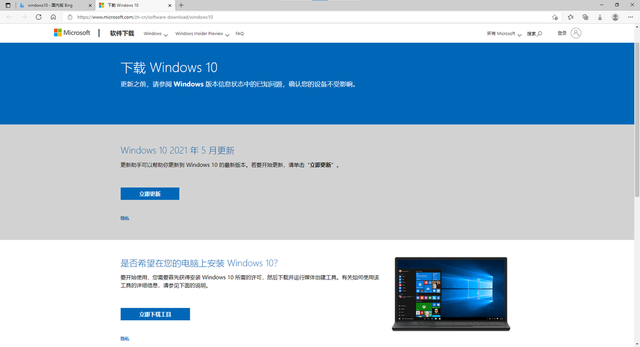
2.下载后打开并选择为另一台电脑创建安装介质
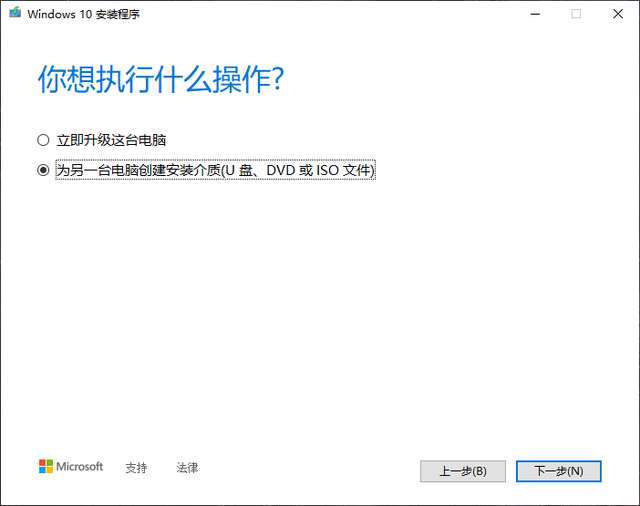
3.默认情况下,直接检查推荐这台电脑的选项
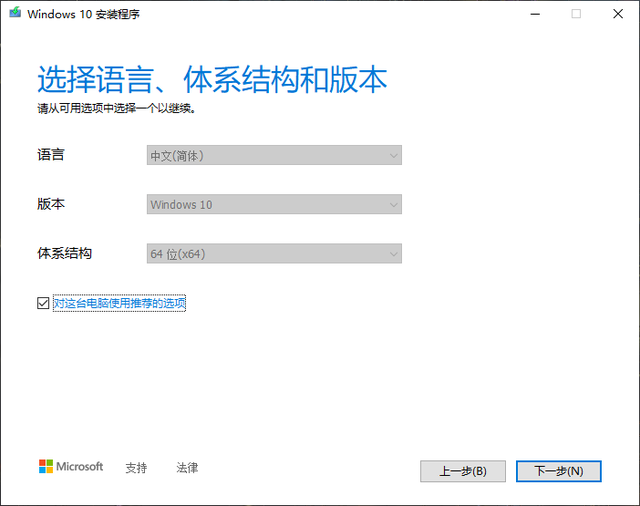
4.选择“ISO文件”
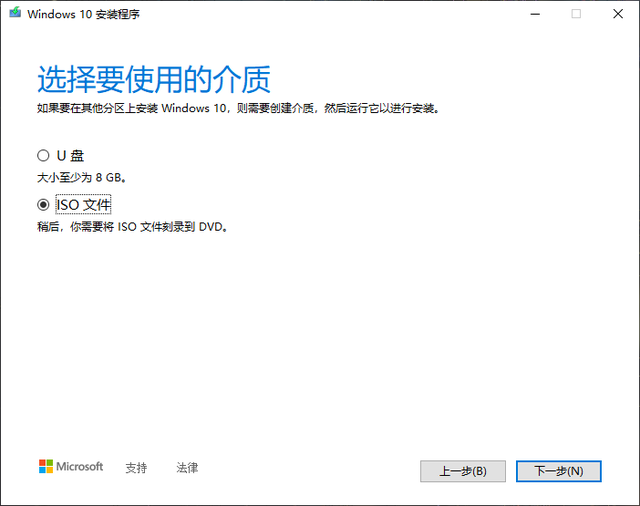
5.选择路径后,等待系统镜像下载。
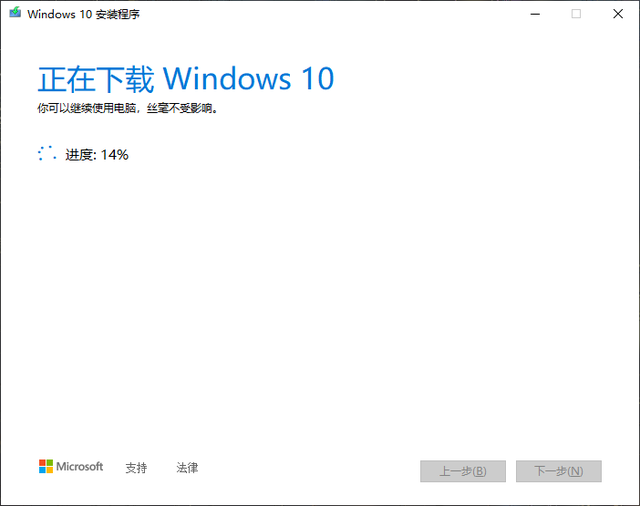
6.下载后点击完成关闭程序,下载系统镜像,Win10官方工具部分ok了。
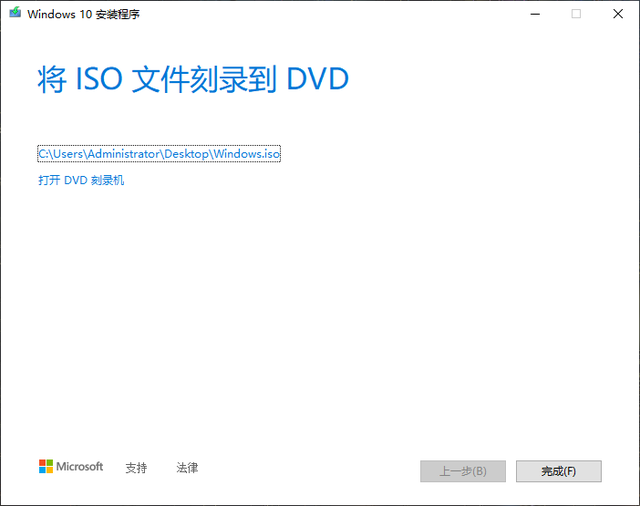
7.然后制作第三方工具WTG,打开“WTG辅助工具。
8.选择下载的系统镜像(如果不能自动加载)install对于文件,需要手动选择解压后的镜像install)、U单击部署盘和系统版本。
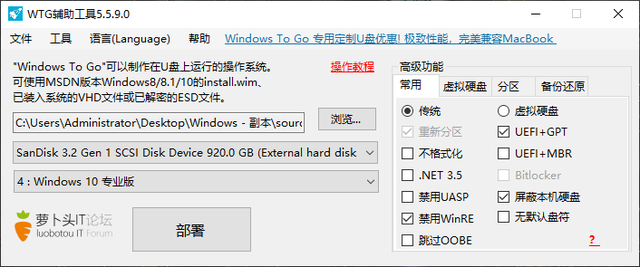
9.这里点是

10.然后等待软件制作。
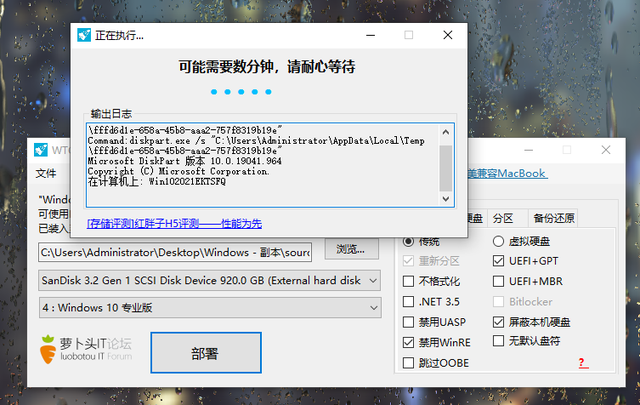
11.写入完成后关闭程序。
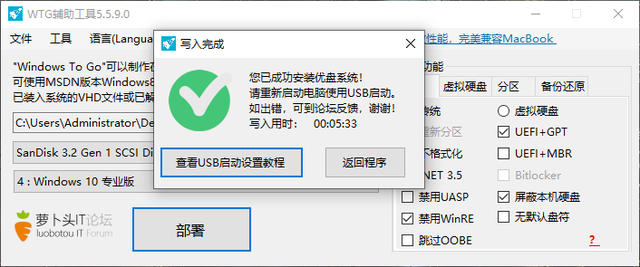
11.5.如果你想要的话WTG控制面板可选择自动从控制面板WTG启动工作区的电脑。
tips:还可以准备一个万能网卡版的驱动精灵安装包,或者直接下载相应主板的网卡驱动,防止启动后无法联网。别问我怎么知道。
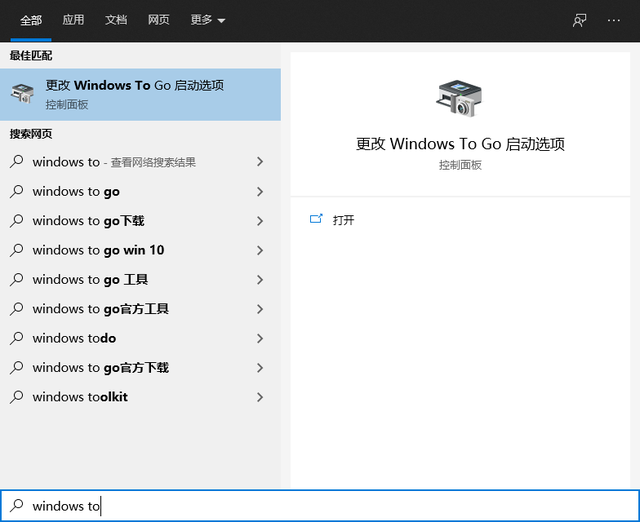
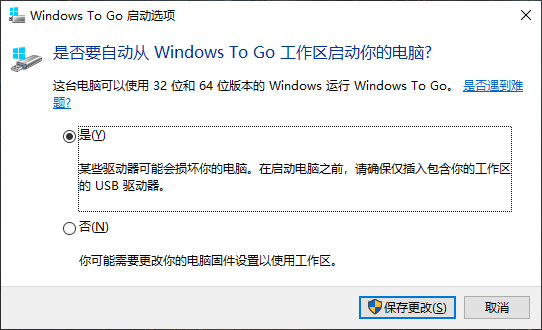
12.现在WTG制作完成后,我们可以设置它WTG启动了。
进入BIOS,再启动(Boot)选择相应的设备启动页面。
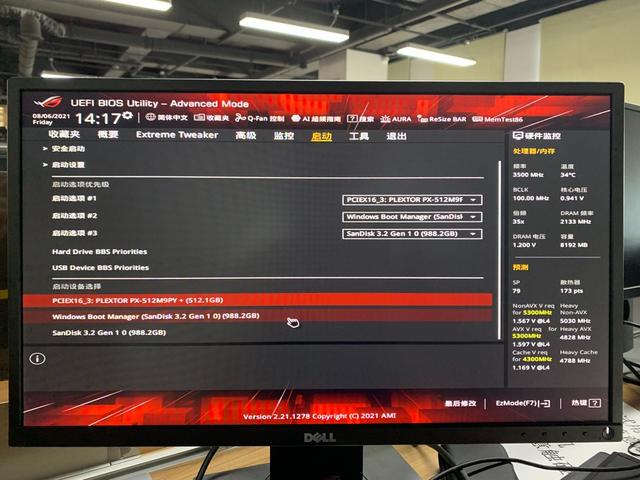
13.初始化后就可以愉快地使用了~
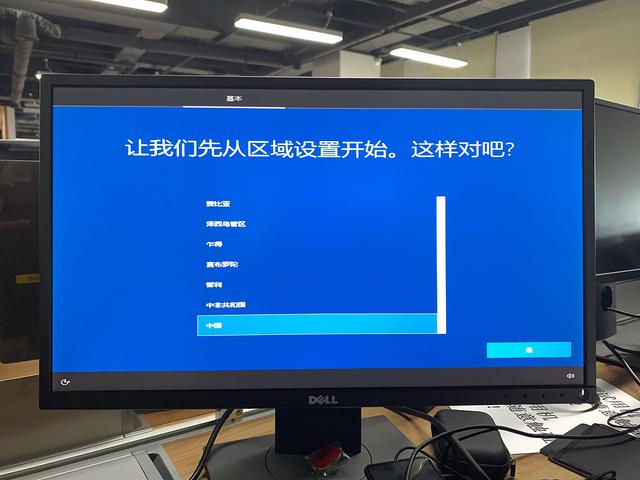

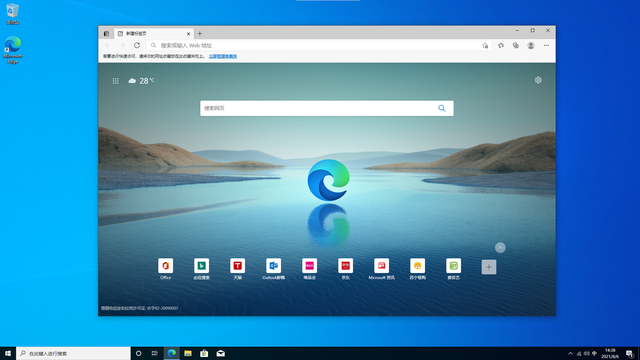
想要用WTG值友需注意以下几点:
建议将WTG系统设置为无法访问主机磁盘,否则可能会损坏计算机中的其他磁盘。WTG如果您想升级系统,您需要重新制作系统WTG。使用时不要拔下移动硬盘(U盘),等电脑完全关机后再拔下。否则,就像小时候父母回来你第二次拔电源一样,可能会造成数据丢失或硬件损坏。在不同的计算机上使用时,可能需要安装相应的驱动器,因此建议将设备固定在3个或3个以下WTG。本文经“什么值得买”社区官方账号@玩家直呼专家授权转载,未经授权请勿转载。